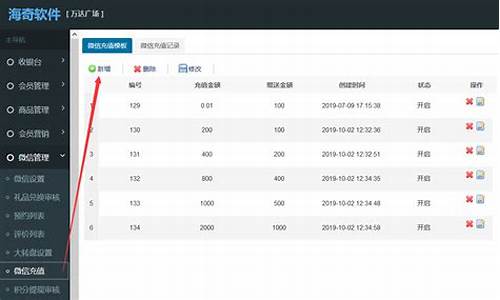电脑系统记录日志怎么恢复电脑系统-电脑系统的记录
1.怎么查看Windows的系统操作记录日志
2.系统被修改记录在哪里查看?
3.电脑怎么查开机记录呢?
4.教你查看win7系统电脑使用记录的具体方法
怎么查看Windows的系统操作记录日志
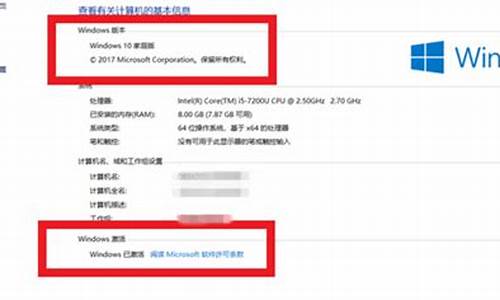
查看Windows的系统操作记录日志的方法:
首先鼠标右键点击“我的电脑”,选择管理。
打开事件查看器,选择windows日志,选择系统。
这时就可以看到很多电脑使用记录,如果想要查看开关机记录,在右边点击筛选当前日志,在事件ID填入6005和6006,6005是开机,6006是关机。
筛选出来后,在一个日志点击查看属性,就可以查看记录时间等信息。
系统被修改记录在哪里查看?
查看电脑系统被修改记录,可以通过电脑系统的“事件查看器”查看记录的,右键“我的电脑“选择”管理“再点击”事件查看器“系统”里面有日志可以查询到,系统被修改的时间点
1、在桌面找到此电脑,双击坚持电脑打开,进入之后将光标放置在搜索框中。
2、然后在最上方就可以看到有一个搜索工具。
3、然后找到搜索工具下方的修改日期这个选项,点击旁边的下拉按钮。
4、选择了之后,在弹出来的选择日期或日期范围里面点击需要查看的日期时间。
5、将需要查找的时间输入了之后,系统就会自动搜索某个日期前的所有文件。
随着科技的发展,电脑也是越来越普遍,当我们在使用电脑时,有的时候需要电脑对时间进行修改。接下来就由来告诉大家如何操作。
具体如下:
1.第一步,打开电脑,点击左下角的开始图标,或者通过键盘中的快捷键打开开始菜单。
2. 第二步,在打开的开始菜单中找到控制面板选项并点击。
3.第三步,进入控制面板窗口,点击下方的日期和时间功能。
4.第四步,点击日期和时间窗口中下方的更改日期和时间选项 。
5.第五步,将时间修改正确。
6.第六步,还可以对时区进行设置。
电脑怎么查开机记录呢?
以Windows10系统为例,查看电脑开机记录步骤如下: 1、桌面选择我的电脑,右键,选择管理; 2、打开计算机管理,依次选择事件查看器—windows日志—系统; 3、下拉系统记录,可以看到电脑的详细开机记录,查看除自己外是否有其他的开机记录。 电脑控制面板打开查看记录: 1、先用WIN+X打开菜单,选择控制面板; 2、在控制面板处,选择查看方式,大图标; 3、找到并打开管理工具; 4、选择里面的事件查看器,打开; 5、在打开的事件查看器窗口中选择系统,右键点击,选择属性; 6、在属性标签中选择筛选器,在事件来源中选择“Eventlog”这个选项; 7、确定后就可以在图中红色标记框中看到开关机信息,这样查看电脑开关机记录的问题就解决了。教你查看win7系统电脑使用记录的具体方法
有时候会不在电脑旁边,不知道电脑是否有被别人使用过,因为里面储存有很多重要的资料。这时候可以查看win7系统电脑使用记录来确定别人是否有使用过电脑。电脑使用记录着开机关机使用时间,上网实用记录等。接下来小编教大家查看win7系统电脑使用记录的具体方法,感兴趣的用户不妨一起来体验。
推荐:win7专业版系统下载
具体方法如下:
1、查看开机关机时间的记录可以打开C盘里面的windows文件夹;
2、进入之后多按几次S,然后找到SchedLgU文本文档;
3、然后在这里面就能看到开机和关机的使用记录;
4、然后查看最近使用记录。可以看到看过的和视频打开的文档等。点击开始-我最新的文档就能看到;
5、然后怎么查看最近运行了什么文件。打开开始-“运行”然后输入“recent”;
6、然后在这里面就能看到最近运行过的文件文档等;
7、查看最近运行过的程序。打开C盘。windows文件夹。打开Prefetc件夹;
8、如果是最近电脑做了系统优化就会看不到记录的哦。
上述方法可以查看到win7系统电脑的使用记录,可以看到最近一次使用电脑的时间,这样就可以确定电脑是否有被他人使用过了。
声明:本站所有文章资源内容,如无特殊说明或标注,均为采集网络资源。如若本站内容侵犯了原著者的合法权益,可联系本站删除。